De Xbox-foutcode 0x87de2713 wordt weergegeven wanneer gebruikers bepaalde games of apps proberen te starten. In feite betekent dit dat de service de game of app-licentie niet in de Microsoft Store kan vinden om te valideren dat ze de eigenaar zijn.
Er zijn drie hoofdredenen voor de Xbox-fout 0x87de2713, ten eerste een softwareprobleem. De andere houden verband met uitval en DDoS-aanvallen. Daarom is het oplossen van elk van deze mogelijke oorzaken de beste manier om dit soort problemen op te lossen.
Weet u niet waar u moet beginnen? Hier hebben we enkele van de mogelijke oplossingen voorbereid, dus volg gewoon de stappen in dit artikel.
Hoe kan ik de Xbox-fout 0x87de2713 oplossen?
1. Schakel de offline modus in op uw console
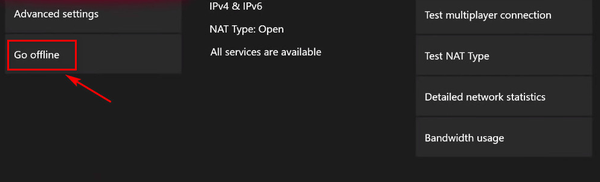
- Druk op je controller op de Menuknop.
- Selecteer Instellingen.
- U kunt nu de tabbladen bovenaan gebruiken om bij het Venster met netwerkinstellingen.
- Selecteer Ga offline en uw netwerkstatus verandert dan in offline.
- Selecteer vervolgens het Menu Netwerkinstellingen en open het Ga offline optie.
We hebben vanaf het begin duidelijk gemaakt dat uitval en DDoS-aanvallen veelvoorkomende boosdoeners zijn die het 0x87de2713 Xbox-probleem veroorzaken. Het is de beste aanbeveling om uw consolemodus naar Offline te schakelen.
Als je Xbox offline is, maakt hij geen verbinding met een netwerk, waardoor een storing of mogelijke aanval op de Xbox Live-service achterblijft. Als het probleem zich blijft voordoen, schakelt u de offline modus uit door terug te gaan naar het Netwerkscherm, selecteer vervolgens Online gaan.
2. Start uw Xbox-console opnieuw op

- Zorg ervoor dat uw console volledig is ingeschakeld.
- Houd de Xbox-knop in het midden van uw controller om het Krachtcentrum.
- Selecteer vervolgens Start de console opnieuw.
- Als u de Xbox-animatie ziet, betekent dit dat de herstartprocedure die u zojuist hebt uitgevoerd, is geslaagd.
Als het Xbox-foutbericht 0x87de2713 verscheen na een mislukte firmware-update, mag u een firmwareprobleem vermoeden. Het uitvoeren van een power cycling is de belangrijkste stap om dit op te lossen, dus laat ons u begeleiden.
Je kunt je console ook uitschakelen door de Xbox-knop ongeveer 10 seconden ingedrukt te houden of totdat je ziet dat de LED aan de voorkant stopt met knipperen. De console wordt dan uitgeschakeld. Schakel het weer in nadat je minimaal een minuut hebt gewacht door op de Xbox-knop op de console te drukken.
3. Verwijder het account en voeg het opnieuw toe aan uw console
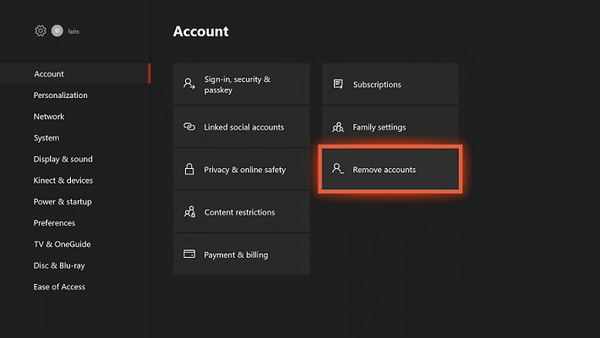
- druk de Xbox-knop.
- Volg het volgende pad: Systeem> Instellingen> Account> Accounts verwijderen.
- Selecteer het account dat u wilt verwijderen en selecteer vervolgens Verwijderen bevestigen.
- Selecteer als u klaar bent Dichtbij.
- druk de Xbox-knop nogmaals om het tweede deel van de procedure te starten.
- Selecteer je gamerafbeelding in de linkerbovenhoek van het scherm, beweeg helemaal naar beneden en selecteer Nieuwe toevoegen.
- Voer het e-mailadres in voor hetzelfde Microsoft-account dat u wilt toevoegen.
- Selecteer Enter.
- Typ het wachtwoord en selecteer Enter.
- Lees aandachtig en ga akkoord met de voorwaarden van het Microsoft-serviceovereenkomst en privacyverklaring.
- Volg de stappen om uw Aanmelden en beveiligingsvoorkeuren om uw account aan de console toe te voegen.
Sommige gebruikers beweren ook dat ze dit probleem hebben opgelost door hun account van de Xbox te verwijderen. Als u uw Microsoft-account van de Xbox-console verwijdert, hoeft u zich niet eens aan te melden bij het account. Daarna duurt het slechts een paar minuten om het opnieuw toe te voegen, dus stel de bovenstaande stappen niet uit.
Kunt u zich hierna niet aanmelden bij uw Xbox-account? Bekijk deze beknopte handleiding en zet alles weer recht.
Soms wordt uw geduld getest. De bovenstaande procedures werken mogelijk niet, ook al worden ze gevolgd door de letter. Het is de bedoeling dat u de Xbox Live-service een tijdje geeft om hieraan te werken en het later opnieuw probeert.
Met dat gezegd, kunnen we dit artikel afsluiten. Hebben deze tips geholpen bij het oplossen van de 0x87de2713 Xbox-fout? Als dit het geval is, kunt u ons dit laten weten in de opmerkingen hieronder.
- fout
- xbox
 Friendoffriends
Friendoffriends



